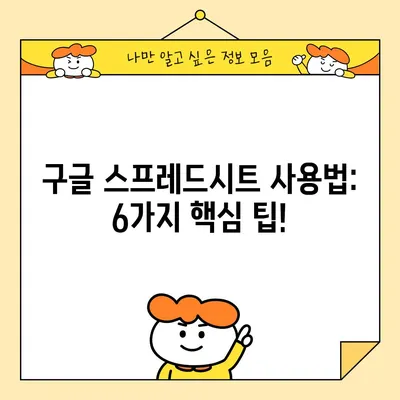구글 스프레드시트 사용법 6가지
구글 스프레드시트 사용법 6가지에 대한 자세한 설명을 통해, 여러분이 이 유용한 도구를 활용하여 더 효율적으로 업무를 처리할 수 있도록 돕겠습니다. 구글 스프레드시트는 무료로 사용할 수 있으며, 현대 비즈니스 환경에서 매우 중요한 도구로 자리 잡았습니다. 이러한 이유로 이번 글에서는 구글 스프레드시트를 효과적으로 사용하는 방법에 대해 깊이 있는 내용을 담아보았습니다.
1. 함수 활용을 통한 데이터 분석
구글 스프레드시트의 가장 핵심적인 기능 중 하나는 바로 함수 활용입니다. 엑셀과 마찬가지로 구글 스프레드시트에서도 다양한 함수를 사용할 수 있습니다. 데이터 분석 시 함수는 실수의 위험을 줄이고, 계산을 자동화하는 데 크게 기여합니다. 예를 들어, SUM 함수를 사용하여 특정 범위의 숫자를 더할 수 있고, AVERAGE 함수를 통해 평균을 구할 수 있습니다.
자주 사용되는 함수 몇 가지를 정리해 보겠습니다.
| 함수명 | 설명 | 예시 |
|---|---|---|
SUM |
지정한 범위의 총합을 구합니다. | =SUM(답변1:A10) |
AVERAGE |
지정한 범위의 평균을 구합니다. | =AVERAGE(B1:B10) |
VLOOKUP |
특정 값을 찾고 그에 대한 정보를 가져옵니다. | =VLOOKUP(C1, 답변1:B10, 2, FALSE) |
IF |
특정 조건에 따라 다른 값을 반환합니다. | =IF(D1>100, 합격, 불합격) |
이러한 함수들을 활용하면 여러 데이터 셋의 정보를 쉽게 처리할 수 있습니다. 특히 VLOOKUP 함수는 다른 시트에 있는 데이터를 참조할 때 매우 유용합니다. 다만, 올바른 셀 참조와 구문을 체크해야 에러를 최소화할 수 있습니다.
1.1 함수 사용의 예
가령 학생 성적을 관리하는 경우, 각 과목의 점수를 기록해 둔 시트에서 학생의 평균 성적을 구할 수 있습니다. 이 평균을 바탕으로 학생의 결과를 판단할 수 있겠죠. 또한, IF 함수를 활용하여 특정 조건(예: 평균 점수)을 설정하면, 조건에 따라 자동으로 반응하도록 설정할 수 있습니다.
💡 파이썬 Numpy로 데이터 분석의 기초를 확실히 다져보세요! 💡
2. 중복값 찾기 기능으로 데이터 정확성 높이기
중복값을 찾는 기능은 데이터의 정확성을 높이는 데 필수적입니다. 특히 여러 사람이 공동으로 작업하는 스프레드시트에서는 같은 데이터가 여러 번 입력될 수 있는데, 이를 방지하는 데 유용합니다. 구글 스프레드시트에서는 데이터 메뉴에서 조건부 서식을 활용하여 중복값을 쉽게 찾을 수 있습니다.
이 기능을 활성화하려면 다음 단계를 따르면 됩니다:
- 데이터가 있는 범위를 선택합니다.
- 데이터 메뉴에서 조건부 서식을 클릭합니다.
- 조건에서 텍스트가 포함을 선택하고 중복을 찾고자 하는 조건을 입력합니다.
| 단계 번호 | 설명 |
|---|---|
| 1 | 데이터 범위 선택 |
| 2 | 데이터 메뉴 클릭 |
| 3 | 조건부 서식 선택 |
이렇게 설정하면, 조건에 맞는 중복값은 지정한 색상으로 강조되어 나타납니다. 이를 통해 즉시 문제점을 발견하고 수정할 수 있습니다.
2.1 예시로 보는 중복값 찾기
예를 들어, 고객 데이터 시트에서 동일한 이메일 주소가 입력되어 있을 경우, 이 기능을 통해 경고를 받을 수 있습니다. 비즈니스 운영 시 고객 정보는 매우 중요하므로, 중복값 처리는 필수적입니다.
💡 구글 스프레드시트로 쉽게 주식 시세 계산해 보세요. 💡
3. 조건부 서식을 통한 데이터 강조
조건부 서식은 특정 데이터를 강조하고 싶을 때 매우 유용합니다. 예를 들어, 특정 금액 이상의 데이터를 빨간색으로 강조하여 쉽게 식별할 수 있도록 합니다. 이러한 방식은 특히 판매 데이터 분석에서 자주 활용됩니다.
조건부 서식을 설정하는 방법은 다음과 같습니다:
- 적용할 범위를 선택합니다.
- 서식 메뉴에서 조건부 서식을 선택합니다.
- 조건을 설정하고 강조할 색상을 선택합니다.
| 조건 | 설명 |
|---|---|
| <=0 | 0 이하의 값은 붉은색으로 강조 |
| >=1000 | 1000 이상의 값은 초록색으로 강조 |
| 특정 텍스트 포함 | 지정된 텍스트가 포함된 셀 강조 |
3.1 조건부 서식의 예시
일례로, 매출 데이터를 관리하는 경우, 월별 매출이 특정 목표(예: 5000 이상)를 초과했을 때 강조 표시하도록 설정할 수 있습니다. 이를 통해 매출 목표 달성 여부를 쉽게 파악할 수 있겠죠. 이렇게 데이터에 시각적인 요소를 더하면 한눈에 정보를 이해하기 쉬워집니다.
💡 파이썬 Numpy 배열 통계 함수로 더 똑똑하게 데이터 분석하세요! 💡
4. API를 통한 외부 시스템 연동
구글 스프레드시트는 API를 통해 외부 시스템과의 연계를 지원하여 데이터의 자동 업데이트를 가능합니다. 이런 기능을 활용하면, 실시간으로 시스템 간의 데이터 일치를 유지할 수 있습니다.
여기서 API를 사용하기 위해서는 다음 단계를 따라야 합니다:
- 구글 클라우드 플랫폼에 프로젝트 생성
- 스프레드시트 API를 활성화
- OAuth 2.0 클라이언트 ID 생성
- API 호출 코드 작성
| 단계 번호 | 설명 |
|---|---|
| 1 | 구글 클라우드 플랫폼에서 프로젝트 생성 |
| 2 | 스프레드시트 API 활성화 |
| 3 | OAuth 2.0 클라이언트 ID 생성 |
| 4 | API 호출 코드 작성 |
예를 들어, 사이즈가 다양한 상품을 관리해야 할 때, 외부 재고 관리 시스템과 연동하여 재고 수치가 변경될 때마다 스프레드시트에는 자동으로 업데이트될 수 있도록 설정할 수 있습니다. 간단하게 접근성을 높이고, 실수를 줄일 수 있는 방법 중 하나입니다.
💡 구글 스프레드시트를 이용해 미국 주식 시세를 간편하게 조회해보세요. 💡
5. 실시간 협업 기능 활용하기
구글 스프레드시트의 가장 큰 장점 중 하나는 여러 사용자가 동시에 작업할 수 있다는 것입니다. 실시간으로 데이터가 업데이트되기 때문에 팀원 간의 협업이 매우 원활하게 이루어집니다. 이를 통해 회의 중 즉시 필요한 정보를 업데이트하거나, 의견을 나눌 수 있습니다.
실시간 협업을 활성화하려면 다음과 같은 과정을 따라야 합니다:
- 문서를 열고, 상단의 공유 버튼 클릭
- 협업할 팀원의 이메일 주소 입력
- 적절한 접근 권한 설정 (보기, 편집 등)
| 접근 권한 | 설명 |
|---|---|
| 보기 | 문서를 볼 수만 있으며 수정할 수는 없음 |
| 댓글 | 댓글만 추가할 수 있음 |
| 편집 | 문서를 수정할 수 있음 |
5.1 실시간 협업의 사례
예를 들어, 프로젝트 팀이 함께 시트에 작업하는 경우, 각자가 자신의 역할에 맞는 정보를 즉시 기록하여 빠른 피드백을 받을 수 있습니다. 이런 방식은 시간 소모를 줄이고, 결정 과정에서의 혼잡함을 해소하게 됩니다.
💡 Numpy 배열 통계 함수의 매력을 지금 바로 알아보세요! 💡
6. 자주 사용하는 단축키 이해하기
마지막으로, 구글 스프레드시트에서 작업 효율성을 극대화할 수 있는 방법 중 하나는 단축키를 활용하는 것입니다. 단축키를 통해 많은 작업을 클릭 없이 빠르게 수행할 수 있습니다. 몇 가지 유용한 단축키를 정리해보았습니다.
| 단축키 | 설명 |
|---|---|
| Ctrl + C | 복사 |
| Ctrl + V | 붙여넣기 |
| Ctrl + Z | 실행 취소 |
| Alt + Enter | 셀 내 줄 바꿈 |
| Ctrl + Shift + L | 셀에 테두리 추가 |
6.1 단축키의 효과
각종 작업을 할 때마다 반복해서 클릭하는 것이 매우 비효율적일 수 있습니다. 따라서 자주 사용하는 작업에 단축키를 활용하는 것은 작업 속도를 크게 높일 수 있습니다. 예를 들어, 데이터를 정리할 때는 복사 후 붙여넣기를 자주 하게 되는데, 클릭으로 처리하는 것보다 단축키를 사용하여 처리하는 것이 훨씬 시간 절약이 가능합니다.
💡 APT랜드의 실시간 데이터 분석 결과를 직접 확인해 보세요. 💡
결론
이번 글에서는 구글 스프레드시트 사용법 6가지에 대해 살펴보았습니다. 구글 스프레드시트는 데이터 분석에서 실시간 협업까지 다양한 기능을 제공하여 작업의 효율성을 극대화할 수 있도록 돕습니다. 기본적인 함수 사용부터 시작해 중복값 찾기, 조건부 서식, API 연동, 실시간 협업, 단축키 활용까지 한 번에 익혀 보다 생산적으로 업무를 진행할 수 있습니다.
앞으로 구글 스프레드시트를 통해 업무 및 생활에서 더 많은 기회를 발견하시길 바랍니다. 유용한 팁들을 잘 활용하시면, 업무의 효율성뿐만 아니라 데이터 관리를 한층 쉽게 할 수 있습니다!
💡 파이썬 Numpy로 데이터 분석의 새로운 세계를 경험해 보세요! 💡
자주 묻는 질문과 답변
💡 안전하고 효율적인 클라우드 파일 관리 방법을 알아보세요. 💡
- 구글 스프레드시트는 무료인가요?
-
네, 구글 스프레드시트는 무료로 제공되며, 구글 계정만 있으면 누구나 사용할 수 있습니다.
-
오프라인에서도 사용할 수 있나요?
-
예, 오프라인 모드를 활성화하면 인터넷이 없는 상태에서도 일부 기능을 사용할 수 있습니다.
-
함수를 사용할 때 오류가 나는 이유는 무엇인가요?
-
주로 잘못된 셀 참조나 구문의 오류 때문이며, 함수를 입력할 때 주의가 필요합니다.
-
다른 사람과 실시간으로 작업하려면 어떻게 해야 하나요?
-
문서 상단의 공유 버튼을 클릭하고, 협업할 사람의 이메일 주소를 입력하여 초대하면 됩니다.
-
데이터를 다른 형식으로 내보낼 수 있나요?
- 예, 파일 > 내보내기 옵션을 통해 여러 형식으로 데이터를 저장할 수 있습니다.
구글 스프레드시트 사용법: 6가지 핵심 팁!
구글 스프레드시트 사용법: 6가지 핵심 팁!
구글 스프레드시트 사용법: 6가지 핵심 팁!